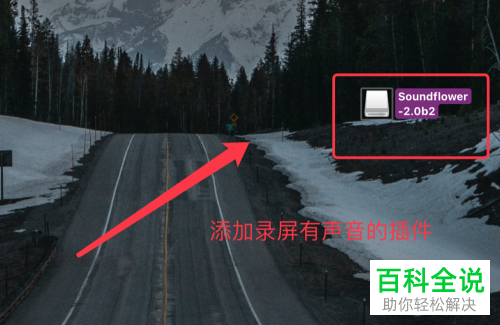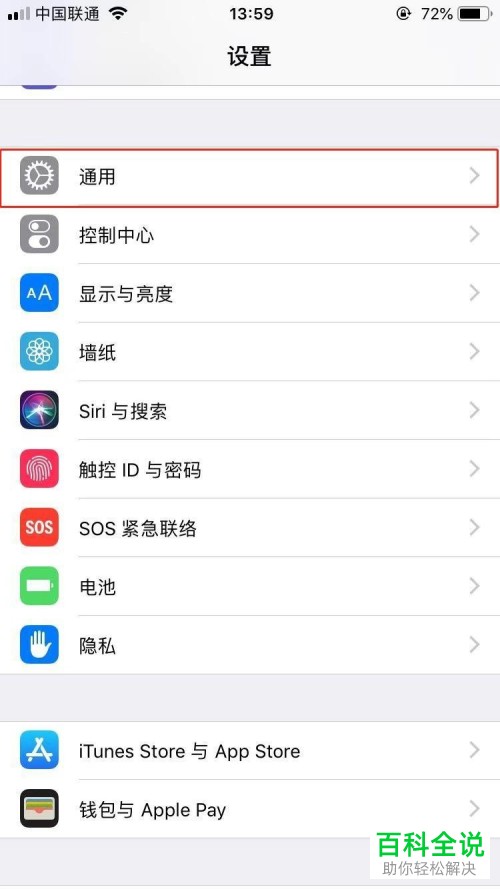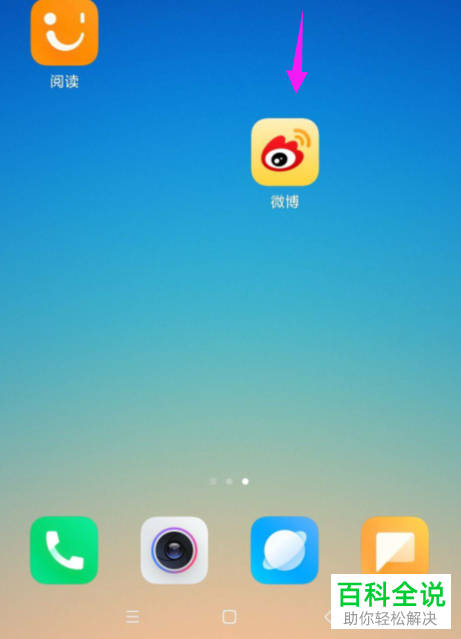电脑版ppt中的滚动字幕如何添加
在电脑版PPT中添加滚动字幕,可以通过以下步骤实现:
1. 打开PPT,进入要添加滚动字幕的幻灯片。
2. 点击“插入”选项卡,在“文本”组中点击“文本框”,在幻灯片上绘制一个文本框。
3. 在文本框中输入你想要显示的滚动字幕内容。
4. 选中文本框中的文字,然后点击“动画”选项卡,在“动画”组中选择一个动画效果,比如“向左/向右飞入”。
5. 在动画效果设置中,点击右侧的“效果选项”,在弹出的对话框中选择“自定义路径”,然后选择“直线”,并设置路径的方向为水平方向。
6. 在动画效果设置中,勾选“播放时隐藏”,并调整动画的开始时间,使其与你的幻灯片内容匹配。
7. 最后,你可以预览动画效果,并根据需要进行调整。
通过以上步骤,你就可以在PPT中添加滚动字幕了。
1. 打开PPT,进入要添加滚动字幕的幻灯片。
2. 点击“插入”选项卡,在“文本”组中点击“文本框”,在幻灯片上绘制一个文本框。
3. 在文本框中输入你想要显示的滚动字幕内容。
4. 选中文本框中的文字,然后点击“动画”选项卡,在“动画”组中选择一个动画效果,比如“向左/向右飞入”。
5. 在动画效果设置中,点击右侧的“效果选项”,在弹出的对话框中选择“自定义路径”,然后选择“直线”,并设置路径的方向为水平方向。
6. 在动画效果设置中,勾选“播放时隐藏”,并调整动画的开始时间,使其与你的幻灯片内容匹配。
7. 最后,你可以预览动画效果,并根据需要进行调整。
通过以上步骤,你就可以在PPT中添加滚动字幕了。
电脑版PPT软件被很多人使用,用来编辑幻灯片等, 有的用户在使用该软件时,为了可以让字幕更吸引人,因此想要添加滚动字幕,但是却不知道如何添加,那么小编就来为大家介绍一下吧。
具体如下:
1. 第一步,双击或者右击打开PPT软件,接着新建一个文本框,然后输入一些文字。

2. 第二步,点击页面顶部的动画选项, 接着点击箭头所指的飞入的效果。
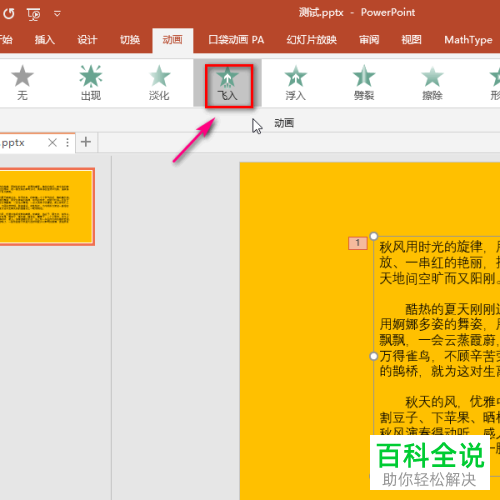
3. 第三步,在下图所示的页面中,点击效果选项下面的下拉箭头,接着点击弹出窗口中的自底部选项。
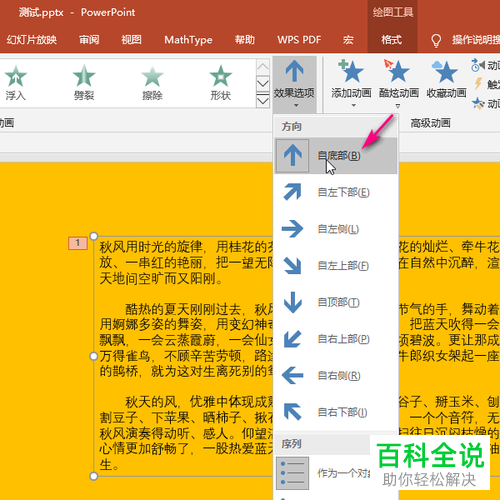
4. 第四步,我们可以看到如下图所示的页面,点击箭头所指的动画窗格选项。
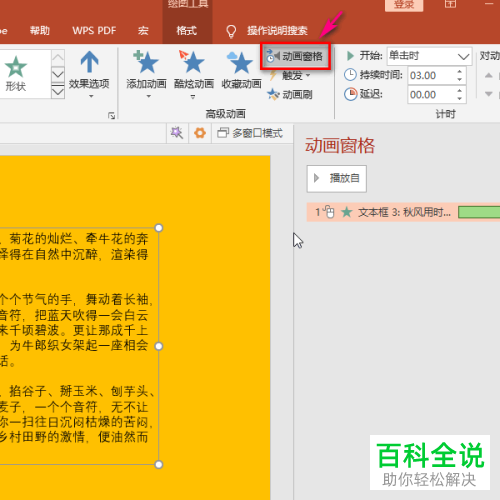
5. 第五步,来到下图所示的动画窗格页面后,点击箭头所指的效果选项。
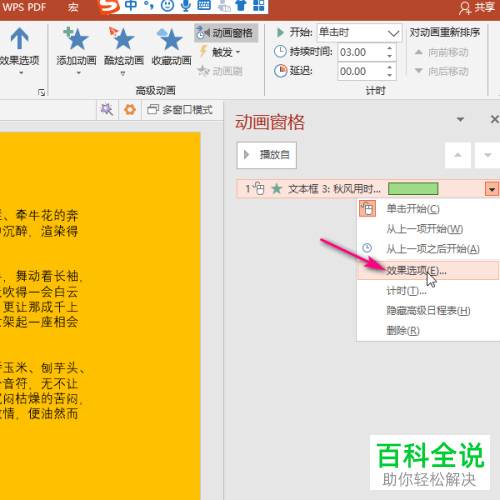
6. 第六步,在下图所示的效果选项页面中,修改速度为慢速。
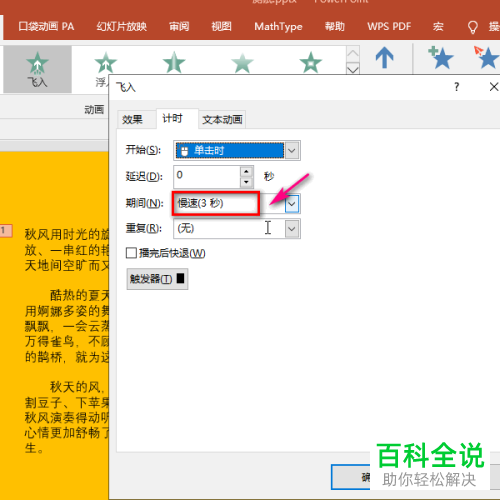
7. 第七步,我们可以看到如下图所示的页面,成功添加滚动字幕到幻灯片中了。
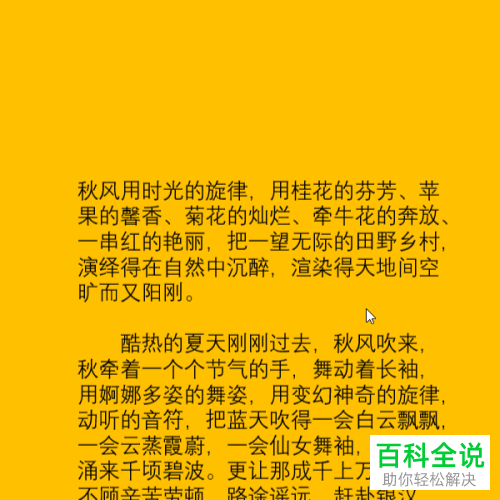
以上就是电脑版ppt中的滚动字幕如何添加的方法。